在使用Excel的时候,有时为了说明一些事情,会使用注释,但是,如果注释使用太多的话,会影响到页面的美观。今天就跟大家分享一个,不使用注释功能,但同样可以达到注释目的的方法。那这个方法就是使用Excel里的数据有效性功能。
操作步骤:
1)选中需要添加注释信息的单元格。
2)点击菜单 “数据” — “数据有效性”,会弹出“数据有效性”对话框。如下图示所示。
3)在“数据有效性”对话框中的 “输入信息”页里,在“输入信息(I)”一栏中输入需要添加的注释信息。
4)输入完成后,点击确定。
具体如下:
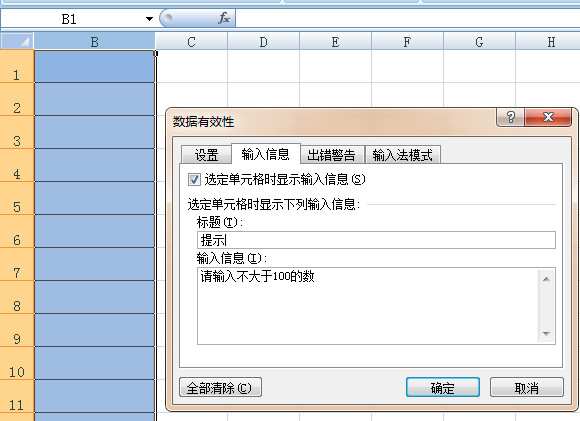
Excel 数据有效性 – 1
下图是添加后的效果。
当鼠标移动到该单元格上方后,会显示刚刚添加的注释信息。
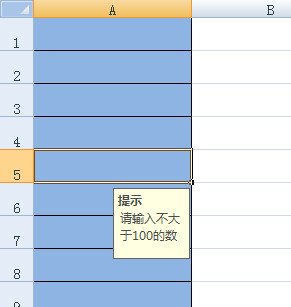
Excel 数据有效性 – 2
这只是一个提示信息,提示不要输入大于100的数字,如果输入的大于100的数字,也没什么问题。
那如果我们要限定,这些单元格只能输入不大于100的数字呢?那就还要继续设置。方法如下:
在“数据有效性”对话框中的“设置”页中进行设置。
具体如下:
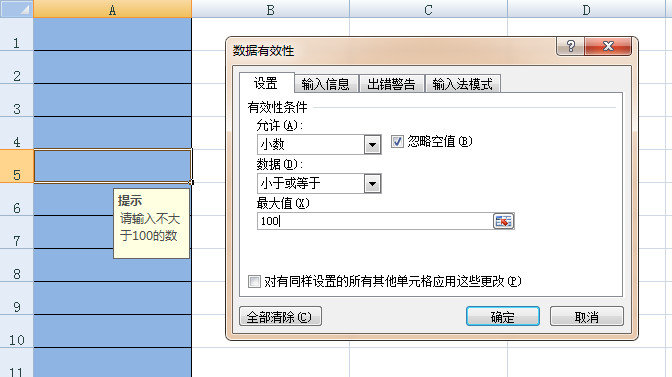
Excel 数据有效性 – 3
另外还可以设置错误提示信息,也就是,当输入的大于100的数字后,系统会提示错误信息。
方法是,在“数据有效性”对话框中的“出错警告”页中,进行设置。
具体如下:
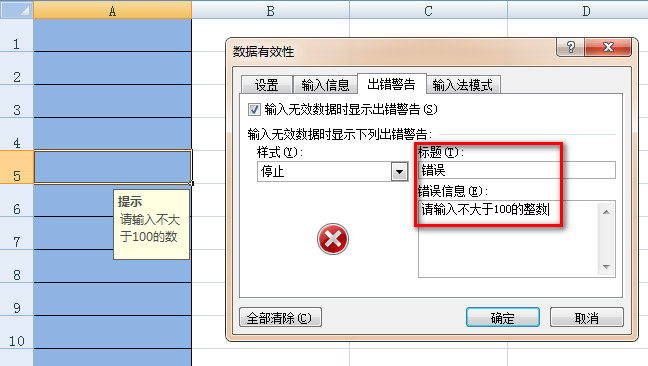
Excel 数据有效性 – 4
当设置完成后,如果在这些单元格输入大于100的数字时,就会有警告提示:
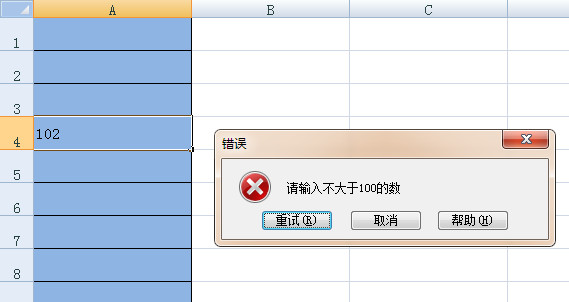
Excel 数据有效性 – 5
以上就是,Excel中使用数据有效性的方法,大家以后可以在工作当中使用了。

 iOS
iOS Android
Android Windows
Windows macOS
macOS